独自ドメインでウェブサイトを設置する 目次
まずは独自ドメインの取得
独自ドメインでウェブを設置するために、まず独自ドメインを取得します。独自ドメインのお名前.com で 取得方法は、独自ドメインを取得する! で紹介しています。 XSERVER社 でも契約時にドメインを同時に取得することが可能で、ほぼ常時行われているキャンペーンを適用するとドメイン費用はサーバーを借りている限り、ずーっと無料になります。
XSERVERでレンタルサーバー契約
正直ディスクの容量に制限があるのは海外のサービスに比べると、少し見劣りしますが、必要にして十分。すべてのコースで無制限のマルチドメインが用意されているのも魅力です。マルチドメインとは複数のドメインを設置できる機能で、たとえばことなったクライアントからウェブ設置の依頼があった場合、改めてサーバーを契約するのではなく、ひとつのアカウントにドメインを追加設定していくことで異なったウェブの運用が可能になるということです。
サーバーを契約したら
お名前.com でドメインを取得してXSERVER社 でサーバーをレンタルした場合はお名前.com でネームサーバーの設定が必要になります。
XSERVER のネームサーバーは XSERVERのネームサーバーの設定 で確認することができます。また、サーバーパネルへログインして、サーバー情報で参照することができます。 XSERVER では一括して同じネームサーバーの設定がされているようで、どの共有マシンにアカウントがインストールされていても、同じネームサーバーの設定になるようです。
契約が済んだら、お名前.com で取得したドメイン名とこのサーバーを連携する必要があります。
お名前.comでDNSの設定を行う

契約したドメイン名が表示されるので、ネームサーバーの欄のお名前.comをクリックします。
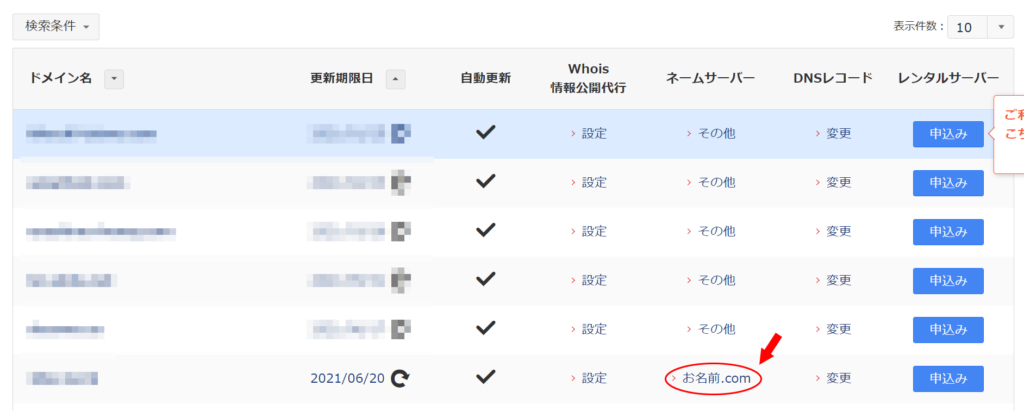
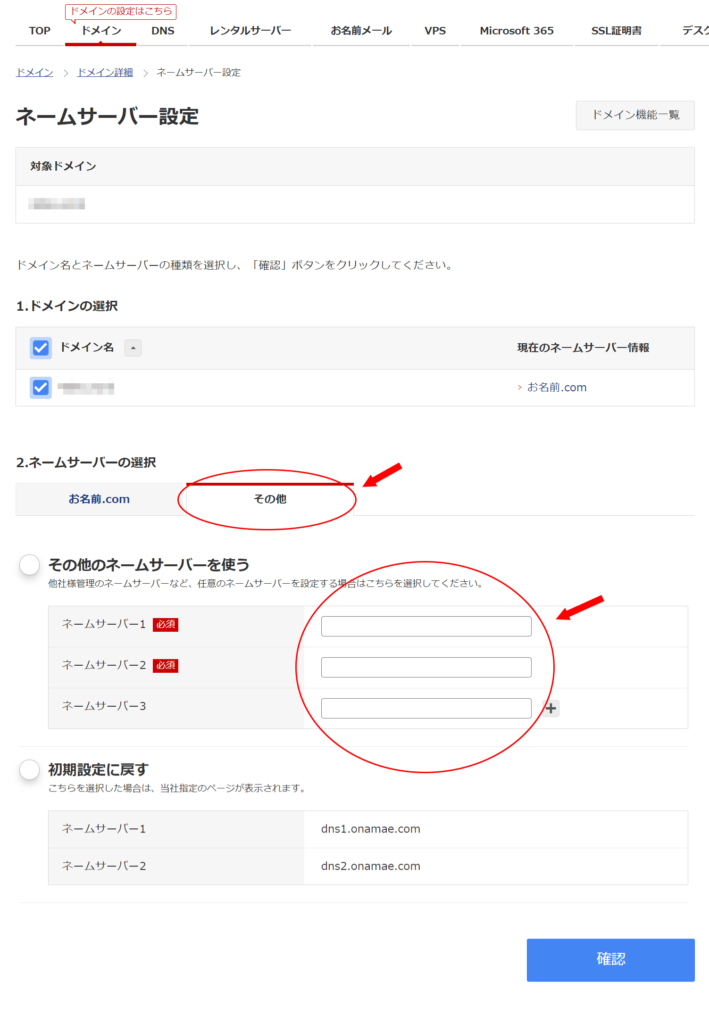
その他タブを選択して、その他のネームサーバーを使う部分を選択、XSERVERに記載されているネームサーバーを入力します。XSERVERにはネームサーバーが5つ用意されているので、+ボタンをクリックして、入力フィールドを追加して、5つのネームサーバーアドレスを入力していきます。
最後に確認ボタンをクリックします。
XSERVERでドメイン設定を行う
 XSERVERへアクセスしてサーバーパネルにログインします。Xserverアカウントパネルは登録者と登録内容のグローバル管理のようなイメージで、そのユーザーがレンタルしているサーバーは、ユーザーに紐づいているサーバーパネルでサーバーに対する細かな設定を行います。
XSERVERへアクセスしてサーバーパネルにログインします。Xserverアカウントパネルは登録者と登録内容のグローバル管理のようなイメージで、そのユーザーがレンタルしているサーバーは、ユーザーに紐づいているサーバーパネルでサーバーに対する細かな設定を行います。
サーバーパネルではデータベース、メールアドレス、ウェブサーバーなどを行うことができます。サーバーパネルにアクセスしたらドメイン設定を開きます。

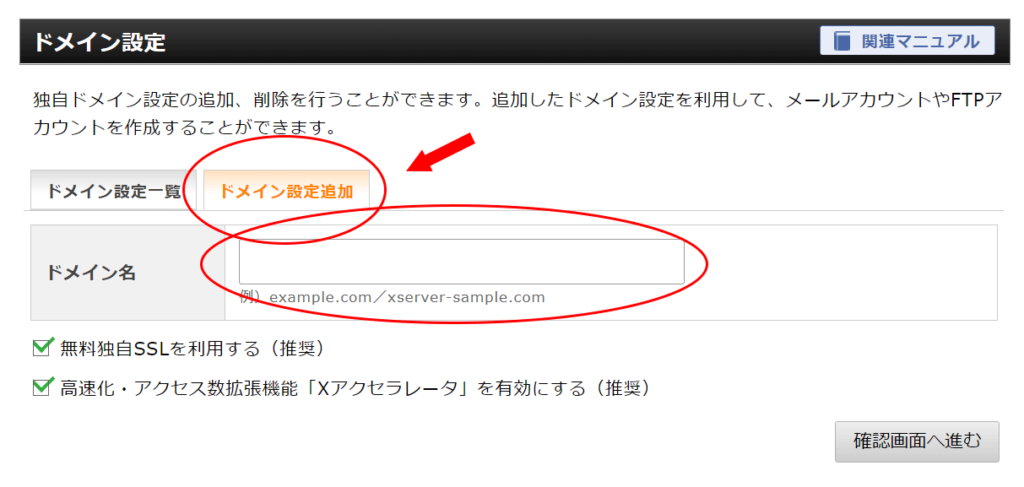
ドメイン設定タブを選択して、ドメイン名にお名前.comで取得したドメイン名を入力します。独自SSL、高速化・アクセス数拡張機能にチェックを入れて確認画面へ進み、内容を確認したら確定します。
以上で独自ドメインでのサーバー設置作業は終わりですが、一般的に反映に数時間~2日かかるとされています。
-
初めて独自ドメインでウェブサイトを設置する!のヒント








